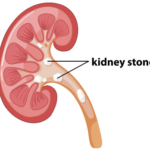키보드를 장시간 사용하면 손목 통증이 시작될 수 있다. 여기서는 그러한 통증을 예방하기 위한 키보드 형태, 자판 배열, 올바른 자세, 추가 도구에 대해 알아본다.
키보드로 인해 생기는 질환
키보드를 사용하는 것은 별로 힘이 들지 않는 일이지만 현대인은 많은 일을 컴퓨터로 처리해야 하기 때문에 장시간 키보드를 사용할 수밖에 없다. 그로 인해 다양한 통증을 느끼기도 하고, 한번 통증이 느껴지기 시작하면 키보드를 만져야 하는 수많은 시간이 고통으로 변모한다.
컴퓨터를 사용하면 생기는 통증은 모니터, 키보드, 마우스, 의자를 사용하는 습관에 따라 다양하게 발생하지만 여기서는 그 중에서 키보드를 사용하면서 생기는 통증에 대해서만 집중적으로 살펴보고자 한다.
키보드의 장시간 사용으로 생길 수 있는 질환으로는 손목 터널 증후군, 방아쇠수지 증후군, 건초염이 있다.
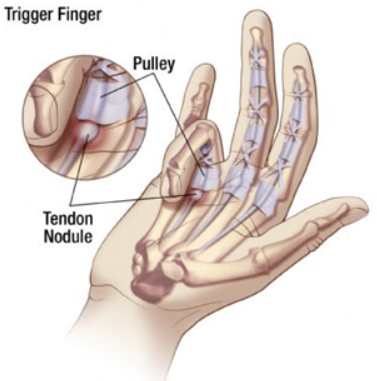
손바닥에서 손가락으로 연결되는 관절 부위의 힘줄에 결절이 생기면 방아쇠 증후군이 생긴다.
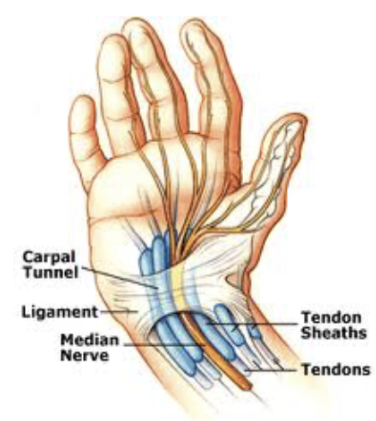
많은 신경이 지나가는 손목 터널을 인대들이 둘러싸고 있는데, 이 인대들이 터널 쪽 신경을 압박하고 통증을 야기하면 손목 터널 증후군이 발생한다.
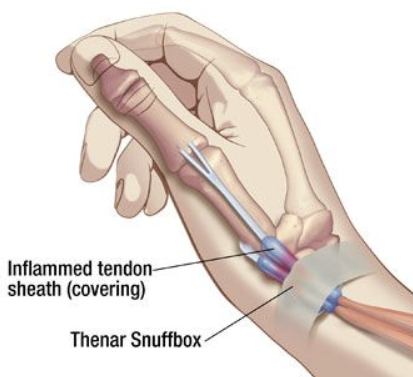
건초염은 건(힘줄)을 둘러싼 건초가 지속적인 자극을 받아 염증이 생기면 발생한다.
세 증상 모두 손과 손목의 과도한 사용, 또는 다른 이유로 생긴 염증이 원인이 된다. 위 질환들을 치료하기 위해 병원을 방문하면 휴식, 스테로이드 주사, 수술을 권유받게 된다.
하지만 쉬고 싶어도 쉴 수 없는 게 현실일 테고, 스테로이드 주사는 임시방편일 뿐이며, 수술로 만든 돌이킬 수 없는 결과는 효과 면에서도 미적인 면에서도 만족스럽지 않을 수 있다.
위 질환들 말고도 특별히 어떤 질환으로 진단 받기 어려운, 불편감을 느끼는 통증이 발생할 수도 있다. 손가락이나 손목이 약한 수준으로 저리는 것은 병원을 방문해도 원인이나 진단명을 알기 어려운 경우가 많다.
결국 키보드를 장시간 사용하는 사람들에게 필요한 것은, 경미한 통증을 느꼈을 때 절대 방치하지 말고 다양한 시도를 해보면서 이를 즉시 해결하려고 노력하는 것이다.
이 포스트에서는 키보드를 사용하며 겪었던 경미한 통증을 해결한 개인적인 방법과 통증을 예방하기 위해 사용되는 일반적 방법들을 소개하려고 한다.
키보드 사용으로 인한 통증을 예방하는 방법
1) 키압이 낮은 키보드 사용하기
키압이 높은 키보드, 즉 손가락 힘이 많이 들어가는 키보드를 장시간 사용하면 손가락 근육에 통증이 발생하기 마련이다. 나도 키보드를 오래 사용하다 보니 손가락이 얼얼하고 저려서 처음으로 멤브레인 키보드를 벗어나 키압이 낮은 키보드를 사용하기 시작했다.

앱코 k945p 무접점 키보드가 그때 사용한 키보드였다. 키압이 45g인데 처음 사용할 때는 키보드에 손가락을 올려두기만 해도 키가 눌러져서 불편했다. 얼마 지나지 않아 그 문제는 습관적으로 없어졌고 아무리 키보드를 사용해도 통증이 없어서 매우 만족했었다. 디자인, 키감, 키압, 매크로 기능 전부 만족스러웠다.
그때 키압의 중요성을 느끼고 이후 cox 엔데버 35g 키보드를 사용하다가 현재는 키압이 30g인 앱코 kn01c를 사용 중이다.

내가 알기로 30g 키보드는 가장 키압이 낮은 키보드고, kn01c가 아닌 30g 키보드는 레오폴드 키보드밖에 없다. 그런데 레오폴드 키보드는 kn01c의 2배가 넘는 가격이라 너무 비싸고, 키매핑이나 매크로를 지원하지 않는 단점을 가지고 있어서 선택지에서 제외시켰다.
개인적으로 Home, End, Pause 키 등이 없는 더 작은 키보드를 선호하고, kn01c의 파란색 색감이 너무 별로지만 키압 30g 때문에 다른 키보드로 바꾸지 못하고 있다.
키압에 더해 키 스트로크(키가 눌려지는 깊이)가 짧은 것도 손가락 통증에 도움이 된다고 하는 사람도 있었다. 애플의 매직키보드나 노트북의 펜타그래프 키보드가 그러한데 그런 키보드를 사용할 때 특별히 손가락 통증에 도움이 된다고 느낀 적은 없다. 키를 누르는 습관의 탓인 건지 개인차가 있는 것 같다. 다만 키 스트로크가 짧으면 그만큼 손가락 관절이 조금이라도 덜 움직이게 되므로 효과가 있을 수도 있겠다는 생각은 든다.
2) 인체공학적으로 설계된 키보드 사용하기
키보드를 사용할 때 양손이 자판 위에 모이게 되는데 이때 손목이 안쪽 방향으로 꺾인다. 그리고 살짝 손목을 약간 들어올린 상태를 유지하게 되어서 이것이 근육을 지속적으로 긴장 상태에 있게 만든다.
이를 해결하기 위해 키보드 왼쪽 편에 반쪽짜리 한손키보드르 추가로 두거나 아예 키보드 2개를 사용하는 사람들도 있다. 돈이 별로 안 드는 좋은 방법이다.
자금이 넉넉하다면 처음부터 자판을 양쪽으로 떨어뜨린 인체공학적 키보드를 사용할 수도 있다.

가장 유명한 제품은 마이크로소프트의 스컬프트 어고노믹 키보드다. 자판을 양쪽으로 떨어뜨리고 자판 가운데와 아래의 높이를 더 높였다.

위 제품처럼 아예 좌우가 분리된 키보드도 있다. 디자인도 뭔가 하이테크 느낌이 나서 굉장히 써보고 싶다.


그 중에서도 가장 효과가 하는 건 키네시스(Kinesis) 키보드라고 한다. 자판이 평평하지 않고 안쪽으로 둥글게 움푹 들어가 있다. 직접 써보진 않았지만 어떤 개발자 블로그를 보니 이것저것 써보다가 이게 가장 좋았다고 하던데, 제품에 따라 가격이 50만원에서 100만원 사이다. 키보드를 오래 사용해야 하면서도 손목 통증이 심한 사람이 아니라면 건드려 보기 어려운 제품이다.
인체공학적으로 설계된 키보드들도 단점이 있다. 마우스를 둘 공간이 애매하는 것인데, 때문에 마우스를 많이 써야 하는 사람이라면 위와 같은 키보드를 쓰는 것이 오히려 좋지 않을 수 있다.
편안하게 좌우로 벌린 손에 맞춰서 키보드를 두면 마우스가 너무 오른쪽에 위치하게 된다. 그러면 오른팔의 움직임이 너무 커져서 어깨 통증이 생길 수 있다. 그래서 분리형 키보드 사이에 마우스나 트랙볼을 두기도 한다.
나는 기존 키보드로도 특별히 불편한 점이 없었고, 마우스 사용이 불편해질까봐 분리형 키보드를 사용한 적은 없다. 하지만 손목에 통증이 느끼고 있는 사람이라면 써볼 필요가 있어보인다.

추가적으로, 키보드는 웬만하면 숫자키패드가 없는 텐키리스 키보드를 추천한다. 텐키리스가 아닌 키보드를 사용하다가 마우스를 잡으려면 자판에서 손을 뗀 후 방향키, 숫자키패드를 지나야 한다. 어깨가 바깥쪽으로 많이 움직이게 되면서 작업 속도가 느려지고 어깨 통증이 발생할 수 있다.

숫자 키패드 배열은 키매핑을 통해 텐키리스 키보드에서도 만들어낼 수 있으므로 숫자를 많이 입력하는 사람이 아니라면 숫자 키패드는 꼭 필요하지 않다. 숫자 키패드가 반드시 필요하다면 텐키리스 키보드를 사용하되 분리된 숫자 키패드를 따로 사서 키보드 왼편에 두고 왼손으로 사용하는 것이 어깨 건강을 위해 좋을 것이다.
3) 손목이 꺾이지 않도록 키매핑하기
단축키의 중요성을 설명한 지난 포스트에서 Emacs 증후군을 이야기한 적 있다. 키보드 왼쪽 아래에 위치한 기능키들 때문에 생기는 손목 통증인데 이를 해결하기 위해서 키매핑을 통해 Ctrl키 위치를 바꾸라고 조언했었다.
Emac 증후군의 사례와 같이 기존 키보드는 사실 그렇게 인체공학적으로 설계되지 않았다. 쿼티(QWERTY) 자판 자체도 그리 편한 자판이 아니다. 자주 사용하는 키보다 거의 안 쓰는 키보다 멀리 있어서 불편한 경우가 있다.
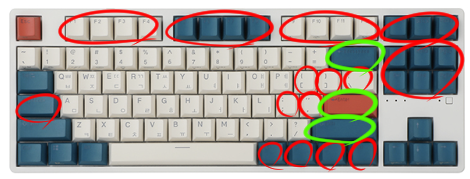
예를 들면 위 그림에서 빨간색으로 표시한 키들은 일반인들이 잘 사용하지 않는 키다. 녹색으로 표시한 키들은 매우 자주 사용하는 것에 비하면 너무 멀리 위치한 키다.
안 그래도 키보드를 사용할 때 손목이 바깥쪽으로 꺾여서 문제인데, 위 그림에 표시된 녹색 키를 누르기 위해서는 더 힘차게 손목을 바깥쪽으로 꺾어야 한다.
나의 경우에는 CapsLock키를 다른 키와 조합하여 사용하는 기능키(Fn)로 활용하고 있고, 녹색으로 표시한 키의 위치는 자판 안쪽으로 옮겨서 사용하고 있다. 이것이 한번 익숙해지면 매우 편해서 다른 컴퓨터를 사용할 때마다 불편함을 느끼게 된다.
4) 키보드 사용 습관 바꾸기
손목 통증을 없애는 데에 도움이 되는 키보드 사용 습관 중 첫째는 Ctrl키 또는 Ctrl+Shift키를 왼손 손바닥으로 누르는 것이다. 이런 습관을 만들면 왼손을 바깥쪽으로 힘껏 꺾어 새끼손가락을 누른 채 또 다른 손가락으로 v나 t 같은 키를 누르느라 손목 통증을 유발시키지 않아도 된다.
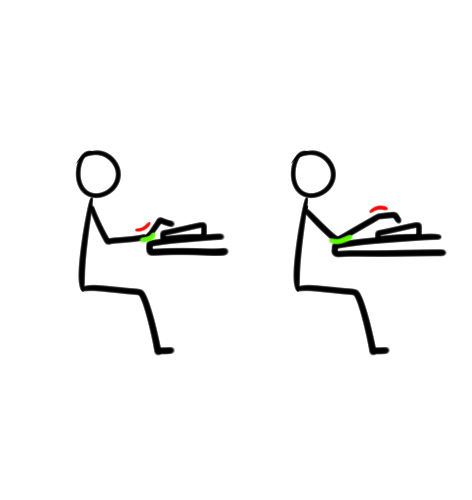
둘째는 키보드를 사용하는 손을 지지할 때 손바닥으로 지지하는 것이 아니라 때때로 팔꿈치로 지지하는 것이다.
손바닥으로 손을 지지하면 손목이 긴장한 채로 위로 들리게 된다. 대신에 키보드 아래 공간을 넉넉하게 두고 팔꿈치로 손을 지지하면 자연스럽게 손목을 띄우고 손목을 아래로 굽히면서 키보드를 사용할 수 있다. 몇 십만원짜리 키보드들이 지향하는 그 자세를 만들 수 있는 것이다. 좀더 정확히 말하자면 팔꿈치 앞쪽, 살이 조금 있는 곳으로 지지를 하는 것이 좋다. 팔꿈치 끝으로 지지하면 그 부분은 살이 없어서 금방 아파진다.
셋째는 손에 힘을 빼는 것이다. 키보드 위에 손이 떠다니는 듯이 타이핑을 한다고 해서 구름 타법이라고도 한다. 구름 타법을 사용하면 손에 힘을 덜 들이고도 빠른 속도로 타이핑을 할 수 있다. 여기에 더해 타이핑 속도를 일부러 늦추는 것도 도움이 될 수 있다. 타이핑 속도가 늦어지면 일을 하는 속도가 약간 늦어져서 우려스럽기도 하다. 하지만 일하는 내내 잔뜩 긴장하고 손목에 힘을 주어 빠르게 움직이다 보면 손목 통증이 발생할 수 있고, 그로 인해 발생하는 손해를 고려하면 타이핑 속도를 늦추어 발생하는 비용은 그렇게 크지 않을 수 있다.
5) 손목받침대 사용?

키보드를 사용할 때 손목을 편하게 해준다 하니 나도 당연히 손목 받침대을 구입해서 사용했었다. 여러 종류의 받침대 중에서 쿠션 형태보다는 원목 형태가 훨씬 보기 좋으므로 원목 손목 받침대를 사용했었는데 오히려 없던 손목 통증이 발생해서 치워버렸다.
의 경우에는 Ctrl, Alt, Shift(+CapsLock)와 같은 기능키를 조합하여 단축키를 많이 사용하는 편인데 기능키를 누른 채로 다른 키를 누르려고 하면 왼손이 약간 바깥쪽으로 꺾일 수밖에 없다. 이때 손목받침대가 단단하게 왼손 아래를 버티고 있으면서 왼손이 바깥쪽으로 자연스럽게 꺾이는 것을 방해했고, 얼마 후 겪어본 적 없던 찌릿찌릿한 통증이 2주 정도 지속되었다.
앞으로도 키보드를 만질 일이 많을 텐데 그때를 생각하면 무섭기까지 하다. 다행히 손목받침대를 제거하고 2주가 지난 뒤에는 그런 통증이 거의 나타나지 않았고 지금까지 별 탈 없이 키보드를 사용하고 있다.
손목 받침대가 손목 건강에 도움이 되는 경우도 있을지 모르겠으나 내 경험에 비추어 보면 적어도 원목 받침대 대신 쿠션형 받침대를 써야 할 것 같다.
정리하며
사실 손목 통증은 손을 힘을 주어 일하는 직업군에서 더 많이 발생한다. 아무리 장시간 일을 한다 하더라도 그렇게 키보드를 사용할 때 힘을 많이 주지도 않는다. 문제는 잘못된 자세다. 손목 받침대를 사용하며 겪었던 일을 생각해보면 짧은 시간의 잘못된 자세로도 통증은 충분히 발생할 수 있다. 따라서 컴퓨터를 사용하는 시간이 개발자들에 비해서는 짧을지라도 안 좋은 자세를 고치고 바른 자세를 찾는 것은 중요하다.
그리고 기본적으로 손목 통증은 염증이 원인이 된다. 염증은 가만히 놔두면 알아서 없어지지만 자꾸 쉬지 않고 염증을 건드리면 더 악화된다. 여기에 더해 현대인들은 일을 하면서 움직이지 않는다. 운동은 염증을 없애주는 효과가 있는데 움직이질 않으니 염증이 쉽게 없어지지 않는다. 어쩌면 손목과는 전혀 상관없는 규칙적인 운동이 손목 통증을 없애줄지도 모르는 것이다.
우리 모두 적절한 키보드 사용과 적절한 운동으로 건강하게 일하자.